compileOptions {
// Flag to enable support for the new language APIs
coreLibraryDesugaringEnabled true
// Sets Java compatibility to Java 8
sourceCompatibility JavaVersion.VERSION_1_8
targetCompatibility JavaVersion.VERSION_1_8
}
}
dependencies {
coreLibraryDesugaring ‘com.android.tools:desugar_jdk_libs:1.0.4’
}
3、功能上的依存关系
在早期版本的 Android Gradle 插件中,所有动态功能模块都只能依赖于应用程序的基本模块。
现在,当使用 Android Gradle 插件 4.0.0 及更高版本时,可以包括一个依赖于另一个功能模块的功能模块,即 :video 功能可以取决于:camera 功能,而功能取决于基础模块,结果如下图所示。

动态功能
:video取决于:camera的功能,后者取决于基本:app模块。
这意味着,当应用程序请求下载动态功能模块时,该应用程序还会下载其依赖的其他功能模块,在之后创建动态功能模块,你可以在模块声明一个功能上特征依赖 build.gradle 文件,例如 :video 模块声明对 :camera 以下项的依赖关系:
// In the build.gradle file of the ‘:video’ module.
dependencies {
// All dynamic feature modules must declare a dependency
// on the base module.
implementation project(‘:app’)
// Declares that this module also depends on the ‘camera’
// dynamic feature module.
implementation project(‘:camera’)
…
}
此外,你可以通过在菜单栏中单击 Help > Edit Custom VM Options 并启用以下功能,在 Android Studio 中启用 feature-on-feature dependency 功能(例如,在编辑 Run configuration 时支持该功能):
-Drundebug.feature.on.feature=true
4、依赖元数据
使用 Android Gradle 插件 4.0.0 及更高版本构建应用时,该插件包含描述已编译到应用中的依赖项的元数据,uploading 应用程序时,Play 控制台会检查此元数据提供以下好处:
获取有关你的应用使用的SDK和依赖项的已知问题的警报
收到可行的反馈来解决这些问题
数据经过压缩,通过 Google Play 签名密钥加密,并存储在发布应用的签名栏中,你也可以自己在以下目录中的本地中间构建文件中检查元数据://build/outputs/sdk-dependencies/release/sdkDependency.txt。
如果不想共享此信息,可以通过在模块 build.gradle 文件中添加以下内容来退出:
android {
dependenciesInfo {
// Disables dependency
资料获取→专栏
metadata when building APKs.
includeInApk = false
// Disables dependency metadata when building Android App Bundles.
includeInBundle = false
}
}
二、支持 Kotlin DSL 脚本文件
Android Gradle 插件现在支持 Kotlin DSL 构建脚本文件(*.kts),配合 Android Studio 结合使用时,某些 IDE 功能(例如 Project Structure 对话框和构建脚本快速修复程序)现在还支持读写 Kotlin 构建脚本文件。
三、 CPU Profiler 升级

根据用户的反馈,谷歌将集中精力通过两种重要方式来改善 CPU Profiler 中的用户体验。
首先,与以前的 Android Studio 版本相比,CPU Profiler 中 CPU 记录的错误率已大大降低。
其次,对 CPU Profiler UI 进行了全面改进,以提供更直观的工作流程,其中 UI的一些显着更改包括:
- CPU记录与主探查器时间轴分开了以便于分析,记录的数据在 Profiler 窗口的左侧按组分布。用户可以通过单击探查器中的选项图标

在窗口右上角的选项图标图标或通过拖放组中的单个项目来上下移动组以重新组织列表 。
-
为了更轻松地进行并排分析,用户现在可以在线程活动时间轴中查看所有线程活动(包括方法,函数和事件)。有几种方法可以浏览时间轴:
-
要关注特定的时间点,请在 CPU 使用率图表的左上方拖动一个范围。
-
要放大或缩小,请在按住 Control(或MacOS上的Command)的同时使用鼠标滚轮;要向左或向右平移,请在按住空格键的同时拖动。
-
或者使用W和A键进行精细的放大和缩小,使用S和D键进行左右的精细平移。
-
Flame Chart,Top Down 和 Bottom Up 分析的选项卡现在位于右侧列中,在 Threads 组中,对于系统跟踪记录线程会自动展开,对于其他记录类型默认情况下会折叠起,在线程名称上双击(或按Enter)以展开或折叠它们。
-
如屏幕截图所示,系统跟踪UI还包括以下改进:

-
现在事件采用了独特的颜色,以便于区分。
-
线程按它们中的跟踪事件数进行排序,以便 “busier” 的线程在列表中排名更高。
-
可以选择一个或多个线程以仅在那些选定的线程的右列中查看分析。
-
同样,可以在任何线程中选择一个跟踪事件以查看其分析数据。
四、设计工具
此版本的 Android Studio 包括对设计工具的更新,例如 Layout Inspector (布局检查器)和全新的 Motion Editor 。
1、新动作编辑器
Android Studio 现在包括用于 MotionLayout 布局类型的可视设计编辑器,使创建和预览动画更加容易。
动作编辑器提供了一个简单的界面,用于处理 MotionLayout 库中的元素,这些元素是 Android 应用中动画的基础。
在以前的版本中,创建和更改这些元素需要手动编辑XML资源文件中的约束。现在,运动编辑器可以为您生成此XML,并支持开始和结束状态,关键帧,过渡和时间轴。
要了解有关如何使用运动编辑器的更多信息,请参见用户指南。

⚠️注意:在使用 Motion 编辑器之前,请确保将文件中的 ConstraintLayout 依赖项设置 build.gradle 为 version 2.0.0-beta3 或更高版本。
2、Live Layout Inspector
使用 Live Layout Inspector 调试版式,在将应用程序部署到设备时可提供对应用程序UI完整地实时更新。
要打开 Layout Inspector 窗口,请转到 View > Tools Windows > Layout Inspector。除了现有布局检查器的许多相同功能外,实时布局检查器还包括:
-
Dynamic layout hierarchy(动态布局层次结构):随着设备视图的更改而更新。

-
Property values resolution stack:(属性值解析堆栈):调查资源属性值在源代码中的起源,并通过遵循属性窗格中的超链接导航到其位置。

- 3D view(3D视图):在运行时通过高级 3D 可视化查看应用程序的视图层次结构,要使用此功能,只需在 Layout Inspector 窗口中单击布局并旋转它。

仅当将应用程序部署到运行 API级别 29 或更高版本的设备或仿真器时,才能使用 Live Layout Inspector,要启用实时布局检查器,请转到File > Settings > Experimental,然后选中 Enable Live Layout Inspector 旁边的框 ,然后,单击 Live updates 上方 Layout Display 旁边的复选框。
3、布局验证
Layout Validation (布局验证)是一种可视化工具,可用于同时预览不同设备和配置上的布局,从而帮助检测布局错误并创建更多可访问的应用程序。

用户可以通过单击IDE窗口右上角的 Layout Validation 选项卡来访问此功能:

在 Layout Validation 窗口中,可以从四个不同的配置集中选择:
- Pixel Devices :在多种像素设备上预览应用。
- Custom :使用自定义显示选项(例如屏幕方向或语言)预览应用。
- Color Blind:使用常见色盲类型的模拟预览应用。
- Font Sizes:使用各种字体大小预览应用。
要了解有关使用布局验证的更多信息,请参阅使用Layout Inspector调试布局。
五、用于代码收缩规则的智能编辑器功能
当打开 R8 的代码收缩规则文件时,Android Studio 现在提供智能编辑器功能,例如:语法突出显示、代码完成和错误检查。该编辑器还与 Android Studio 项目集成在一起,为所有类、方法和字段提供完整的符号补全,并包括快速导航和重构。

六、Kotlin Android实时模板
Android Studio 现在包括适用于 Kotlin 类的Android 实时模板。例如,现在可以键入 toast 并按 Tab 键快速插入 Toa
st。
有关可用实时模板的完整列表,请从菜单栏中单击 File > Settings(或在macOS上为 Android Studio > Preferences ),然后导航 Editor > Live Templates。
七、Fragment wizard and new fragment templates
现在,当您导航到File > New > Fragment > Gallery或在“导航”编辑器中单击Create new destination时,即可使用“New Android Fragment wizard”向导和新的片段模板。
八、在 Android 模拟器中扩展了相机支持
使用Android 11图像时,Android Emulator相机包括以下新功能:
- RAW拍摄
- YUV后处理
- Level 3 devices
- 逻辑相机支持
要了解有关为下一版Android开发的更多信息,请转到 Android 11 Developer Preview用户文档。
九、clangd 现在可用于 C ++代码编辑器
Jetbrains CLion 是支持 Android Studio C ++ 语言支持的技术,现在使用基于 LLVM clangd 和 clang-tidy 的检查引擎,加快了 C / C ++ 代码的完成速度,并提供了与 clang-tidy 的更无缝集成。
现在,在 Android Studio C++ 代码编辑器中可用,clangd 和 clang-tidy 都是开源LLVM额外工具的一部分:
- clangd具有代码完成功能,在编辑器中编译错误消息以及定位导航。
- clang-tidy是C ++ linter工具,具有可扩展的框架,用于诊断和修复典型的编程错误。
在以前的版本中,Android Studio 用户可以通过 NDK 使用 clang-tidy;有了这一更改,Android Studio 不再依赖NDK的整洁功能。
十、已弃用 local.properties 文件中的ndk.dir设置
ndk.dir 不应再在应用程序的 local.properties 文件中 ndk.dir 设置,并且在以后的版本中将删除对此设置的支持。Android Gradle 插件默认设置NDK版本,但是如果您需要NDK的特定版本,则可以 android.ndkVersion 在中设置 build.gradle 。
已弃用 local.properties 文件中的ndk.dir设置
ndk.dir 不应再在应用程序的 local.properties 文件中 ndk.dir 设置,并且在以后的版本中将删除对此设置的支持。Android Gradle 插件默认设置NDK版本,但是如果您需要NDK的特定版本,则可以 android.ndkVersion 在中设置 build.gradle 。





















 338
338

 被折叠的 条评论
为什么被折叠?
被折叠的 条评论
为什么被折叠?








